1.FinalShell连接虚拟机(Ubuntu 20.04.6)
由于虚拟机内与外面windows的复制粘贴不同,导致操作不方便。因此使用FinalShell将虚拟机的操作连接到外面。
1.配置虚拟机:
-
ifconfig 查看虚拟机Ip地址JAVA -
安装ssh sudo apt-get install openssh-server 重启ssh服务;sudo service ssh restart 查看启动情况;ps -e |grep ssh 查看防火墙是否关闭 sudo ufw status 关闭防火墙 sudo ufw disable 启动22端口 sudo ufw allow 22
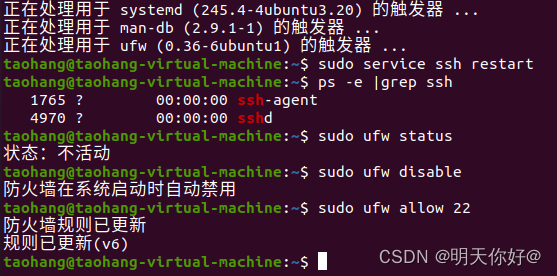
2.配置FinalShell:

连接成功:

2.搭建tutor(15.3.2)必需环境docker、docker compose
要求:
- Docker: v20.10.15+
- Docker Compose: v2.0.0+
1.搭建Docker
- 卸载旧版Docker
sudo apt-get remove docker docker-engine docker.io containerd runc
- 从Docker存储库里面安装(推荐)
1、更新apt包索引和安装包:
sudo apt-get update
sudo apt-get install ca-certificates curl gnupg lsb-release
2、添加Docker 的官方 GPG 密钥:
sudo mkdir -p /etc/apt/keyrings
curl -fsSL https://download.docker.com/linux/ubuntu/gpg | sudo gpg --dearmor -o /etc/apt/keyrings/docker.gpg
3、使用以下命令设置存储库
echo \
"deb [arch=$(dpkg --print-architecture) signed-by=/etc/apt/keyrings/docker.gpg] https://download.docker.com/linux/ubuntu \
$(lsb_release -cs) stable" | sudo tee /etc/apt/sources.list.d/docker.list > /dev/null
4、安装最新版Docker引擎
sudo apt-get update
sudo apt-get install docker-ce docker-ce-cli containerd.io docker-compose-plugin
5、检验Docker安装效果
docker --version
2.搭建Docker compose
1.更新包索引
sudo apt-get update
2.安装
sudo apt-get install docker-compose-plugin
3.检验
docker compose version
3.设置Docker Group
为了能在非sudo模式下使用Docker, 需要将当前用户加入Docker Group
sudo usermod -aG docker $USER
重新启动Docker守护程序,以使更改生效。使用以下命令重启Docker服务:
sudo service docker restart
重启虚拟机
sudo reboot
4.配置Docker镜像加速器
对于使用 systemd 的系统,请在 /etc/docker/daemon.json 中写入如下内容(如果文件不存在请新建该文件):
1.更新软件包列表:
sudo apt update
2.安装 vim:
sudo apt install vim
3.进入文件:
sudo vim /etc/docker/daemon.json
4.在文件里添加以下内容
{"registry-mirrors":["https://reg-mirror.qiniu.com/"]}
5.之后重新启动服务:
sudo systemctl daemon-reload
sudo systemctl restart docker
3.安装tutor(15.3.2,需要魔法)
1.检查 Pypi 上的“tutor”包:
https: //pypi.org/project/tutor。您将需要 Python >= 3.6 以及 pip 和 libyaml 开发标头。在 Ubuntu 上,可以通过运行以下命令来安装这些要求:
sudo apt install python3 python3-pip libyaml-dev
2.二进制版本
最新的二进制文件可以从https://github.com/overhangangio/tutor/releases下载。从命令行:
sudo curl -L "https://github.com/overhangio/tutor/releases/download/v15.3.2/tutor-$(uname -s)_$(uname -m)" -o /usr/local/bin/tutor
sudo chmod 0755 /usr/local/bin/tutor
3.检验安装
tutor --version
4.部署Openedx(需要魔法)
tutor local launch
在交互过程中这个步骤需要选择 ‘N’

部署Openedx可能遇到的错误:

这个错误提示显示在尝试停止 Docker Compose 服务时出现了权限问题。通常,这是由于用户没有足够的权限来连接 Docker 守护程序导致的。
解决方法:
您可以尝试以下解决方法来解决权限问题:
超级用户要使用root
请注意将修改用户名username为自己的用户名
1. 使用 `sudo` 命令:以超级用户权限运行 Docker Compose 命令,例如:
sudo docker compose -f /home/username/.local/share/tutor/env/local/docker-compose.yml -f /home/username/.local/share/tutor/env/local/docker-compose.prod.yml --project-name tutor_local stop
这将使用超级用户权限来运行 Docker Compose 命令。
2. 添加用户到 Docker 用户组:将当前用户添加到 Docker 用户组中,以便具有访问 Docker 守护程序的权限。使用以下命令将用户添加到 Docker 用户组(假设您的用户名为 `username`):
sudo usermod -aG docker username
请确保在执行此命令之后重新登录用户,以使组成员身份生效。
3. 检查 Docker 守护程序的权限:确保 Docker 守护程序的套接字文件 `/var/run/docker.sock` 具有适当的权限。使用以下命令检查它的权限:
ls -l /var/run/docker.sock
确保 `docker.sock` 的所有者为 `root` 用户或属于 `docker` 组,并且权限设置为 `rw`。
4. 重新启动 Docker 服务:尝试重新启动 Docker 服务,以确保守护进程正常运行。使用以下命令重启 Docker 服务:
sudo service docker restart
5.重启虚拟机
如果只是本地部署,测试使用,建议tutor版本不要用16.0.0+,因为安装后没有本地访问的链接,且不能进行本地访问。
使用16+版本的tutor导致无法进行本地访问:


5.运行Openedx
1.运行
tutor local start
2.停止运行
Ctrl+C
或:
1.后台运行
tutor local start --detach
2.停止运行
tutor local stop
更多操作及命令请参考官方文档
https://docs.tutor.overhang.io/local.html#main-commands
成功部署:



另:FinalShell和docker的安装过程参考的以下链接
https://blog.csdn.net/cp1820957097/article/details/112440307?ops_request_misc=%257B%2522request%255Fid%2522%253A%2522168913648916800227439954%2522%252C%2522scm%2522%253A%252220140713.130102334…%2522%257D&request_id=168913648916800227439954&biz_id=0&utm_medium=distribute.pc_search_result.none-task-blog-2allsobaiduend~default-4-112440307-null-null.142v88koosearch_v1,239v2insert_chatgpt&utm_term=finalshell%E8%BF%9E%E6%8E%A5ubuntu&spm=1018.2226.3001.4187
https://blog.csdn.net/zeye5731/article/details/125433257?spm=1001.2014.3001.5506





















 1084
1084











 被折叠的 条评论
为什么被折叠?
被折叠的 条评论
为什么被折叠?








